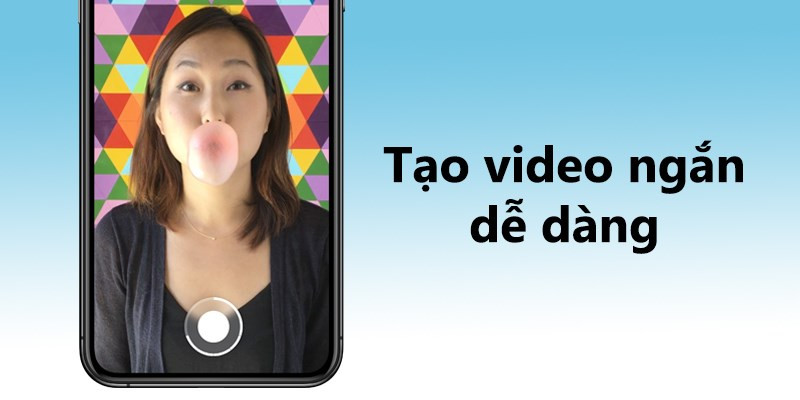Hướng Dẫn Chi Tiết Cách Sao Lưu và Xuất Danh Bạ từ Gmail trên Điện Thoại, Máy Tính
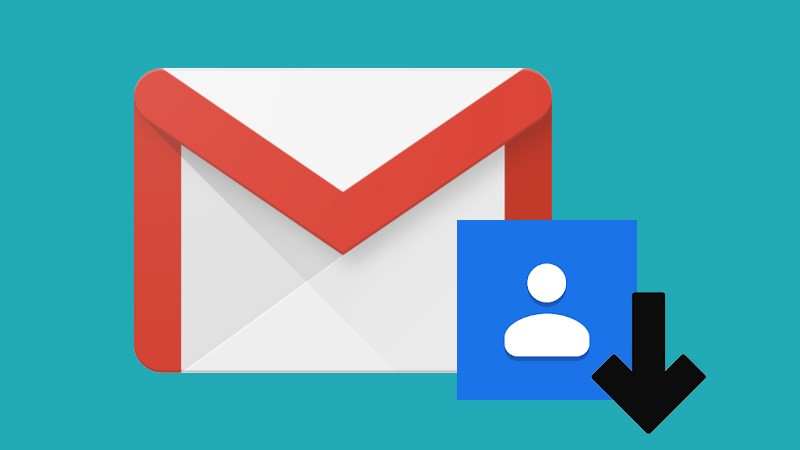
Bạn đã bao giờ lo lắng về việc mất hết danh bạ quý giá trên điện thoại? Hoặc bạn cần chuyển danh bạ sang một thiết bị mới? Đừng lo, bài viết này trên trangtingame.com sẽ hướng dẫn bạn chi tiết cách sao lưu và xuất danh bạ từ Gmail một cách dễ dàng trên cả điện thoại và máy tính. Việc này không chỉ giúp bạn bảo vệ dữ liệu quan trọng mà còn giúp bạn dễ dàng quản lý và chuyển đổi danh bạ giữa các thiết bị.
Tại Sao Nên Xuất Danh Bạ từ Gmail?
Việc xuất danh bạ từ Gmail mang lại nhiều lợi ích thiết thực:
- Phòng tránh mất dữ liệu: Xuất danh bạ định kỳ giúp bạn yên tâm hơn trong trường hợp điện thoại bị hỏng, mất hoặc vô tình xóa dữ liệu.
- Dễ dàng chuyển đổi: Khi đổi điện thoại mới, bạn chỉ cần import file danh bạ đã sao lưu thay vì nhập từng số thủ công.
- Quản lý danh bạ hiệu quả: File danh bạ được xuất ra có thể dễ dàng chỉnh sửa, sắp xếp và lưu trữ.
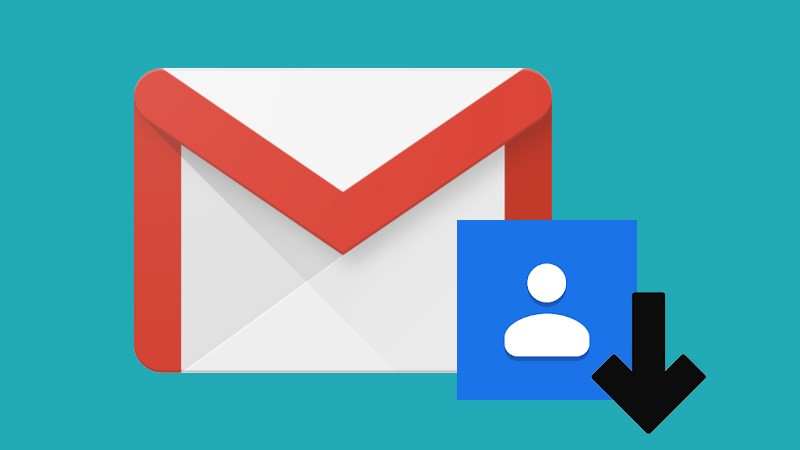 Sao lưu danh bạ Gmail
Sao lưu danh bạ Gmail
Xuất Danh Bạ Gmail trên Điện Thoại
Việc xuất danh bạ từ Gmail trên điện thoại rất đơn giản, bạn có thể làm theo hướng dẫn nhanh hoặc chi tiết dưới đây.
Hướng dẫn nhanh
- Mở ứng dụng Gmail > Menu (biểu tượng ba gạch ngang) > Danh bạ.
- Trong ứng dụng Danh bạ, chọn Menu (biểu tượng ba gạch) > Cài đặt > Xuất > Chọn tài khoản Gmail > Xuất sang tệp .vcf > Chọn thư mục lưu > Lưu.
Hướng dẫn chi tiết
Bước 1: Mở ứng dụng Gmail và chọn Menu (biểu tượng ba gạch ngang).
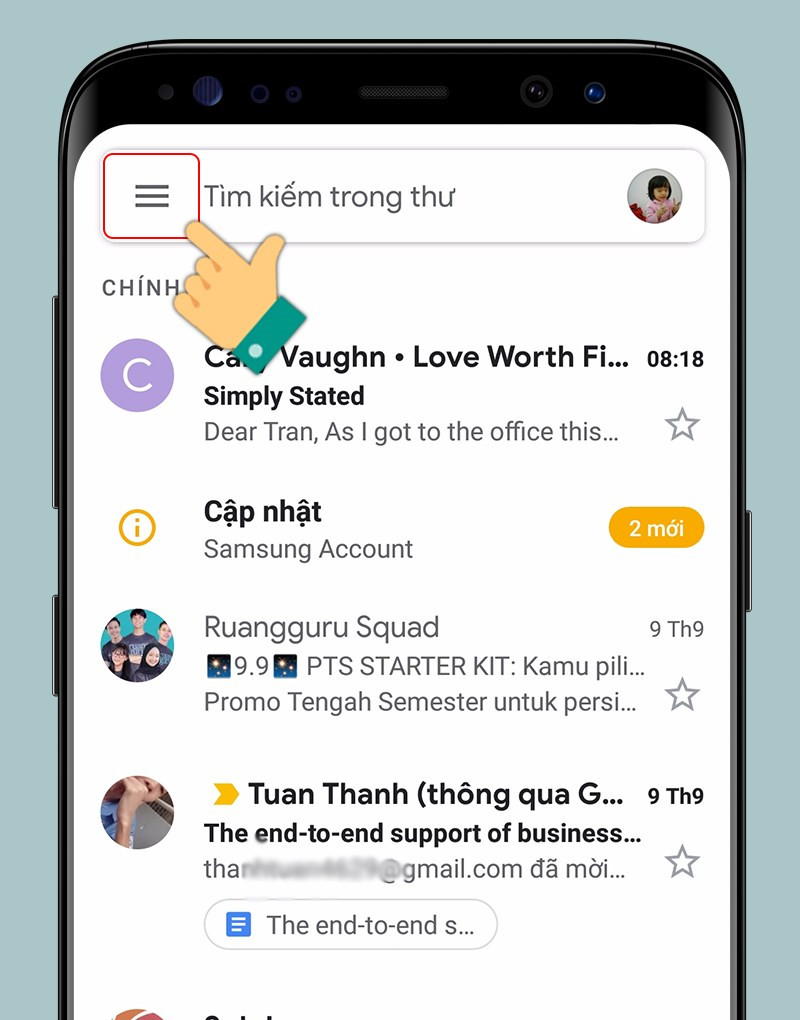
Bước 2: Chọn “Danh bạ”.
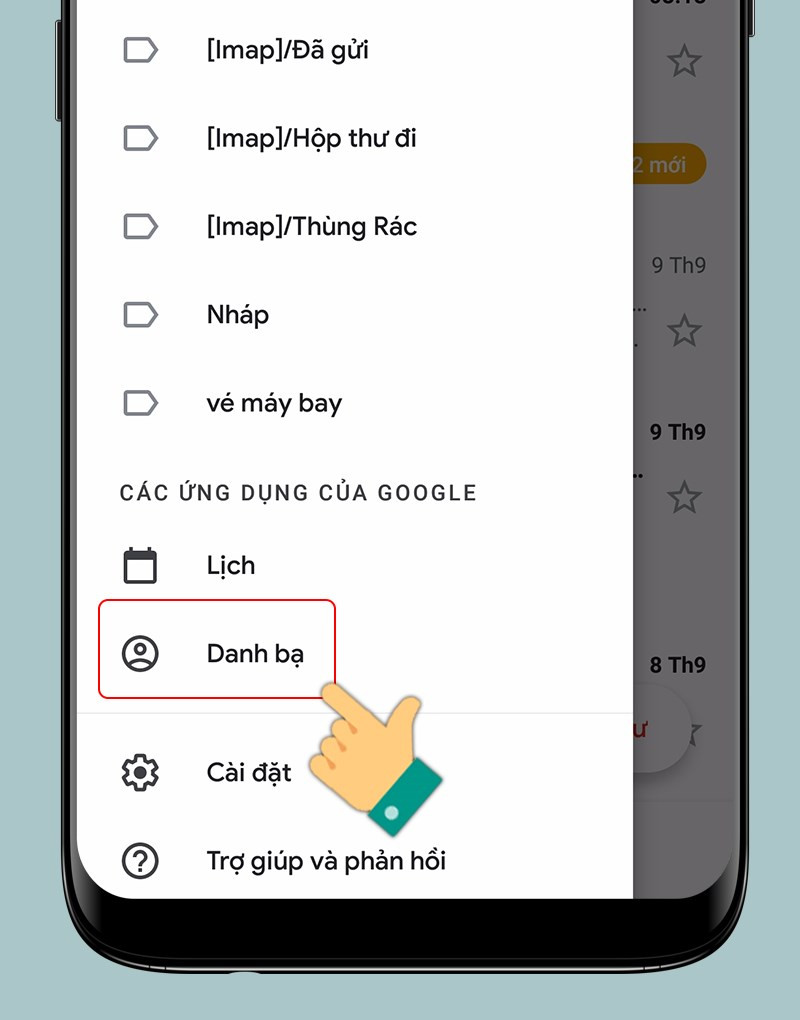
Bước 3 – 6: Trong ứng dụng Danh bạ, chọn Menu (ba gạch ngang) > Cài đặt > Xuất. Chọn tài khoản Gmail bạn muốn xuất, sau đó chọn “Xuất sang tệp .vcf”. Cuối cùng, chọn thư mục lưu trữ và nhấn “Lưu”.
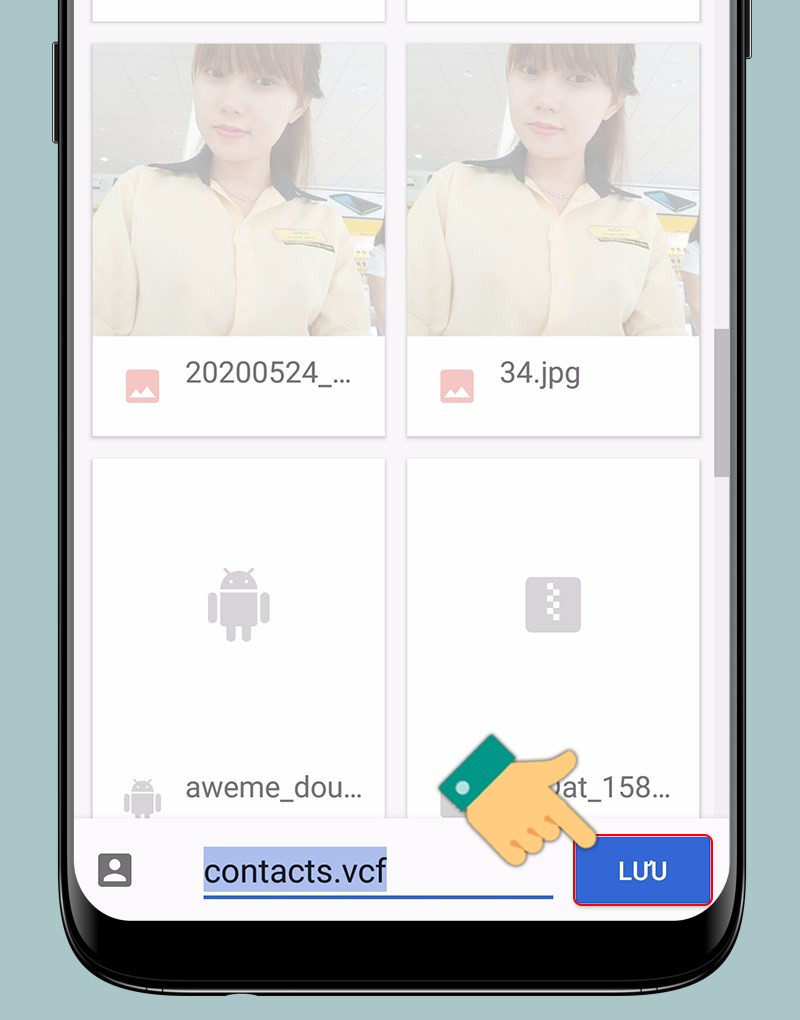 Chọn cài đặt, xuất và lưu
Chọn cài đặt, xuất và lưu
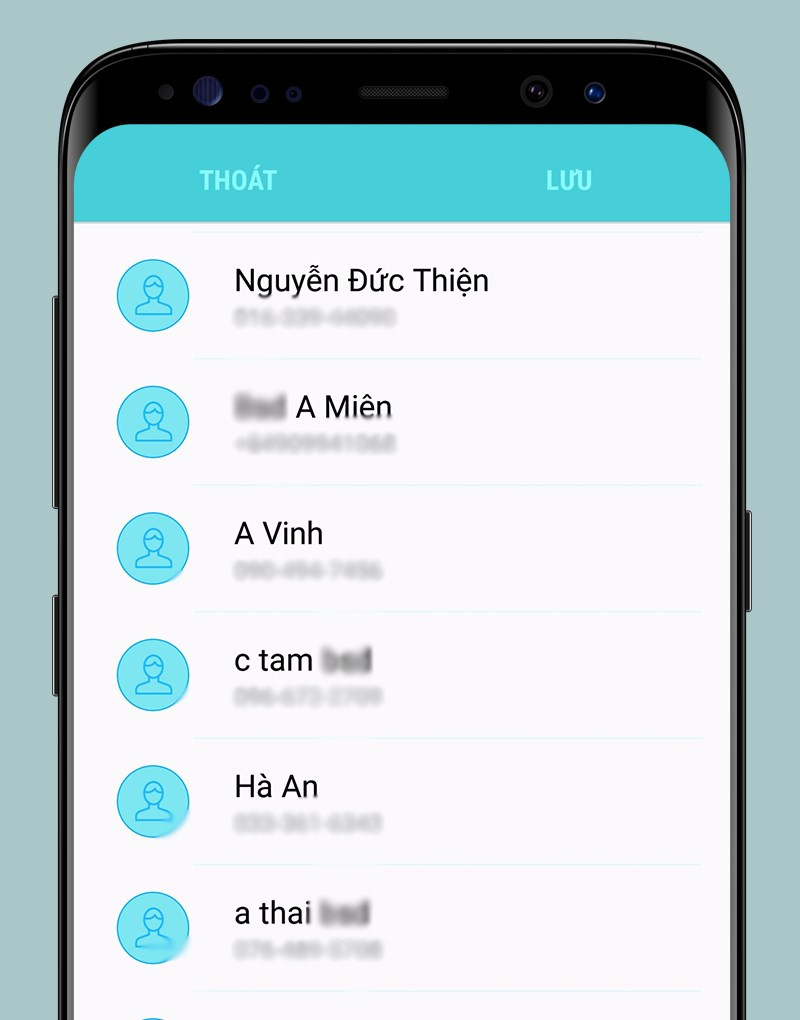
Xuất Danh Bạ Gmail trên Máy Tính
Quá trình xuất danh bạ Gmail trên máy tính cũng rất đơn giản và nhanh chóng.
Hướng dẫn nhanh
- Truy cập trang web Danh bạ Google (contacts.google.com).
- Chọn Menu (biểu tượng ba gạch ngang) > Xuất.
- Chọn loại danh bạ và định dạng file (Google CSV, Outlook CSV, hoặc vCard cho iOS) > Xuất > Chọn thư mục lưu > Lưu.
Hướng dẫn chi tiết
Bước 1: Mở trình duyệt web và truy cập contacts.google.com.
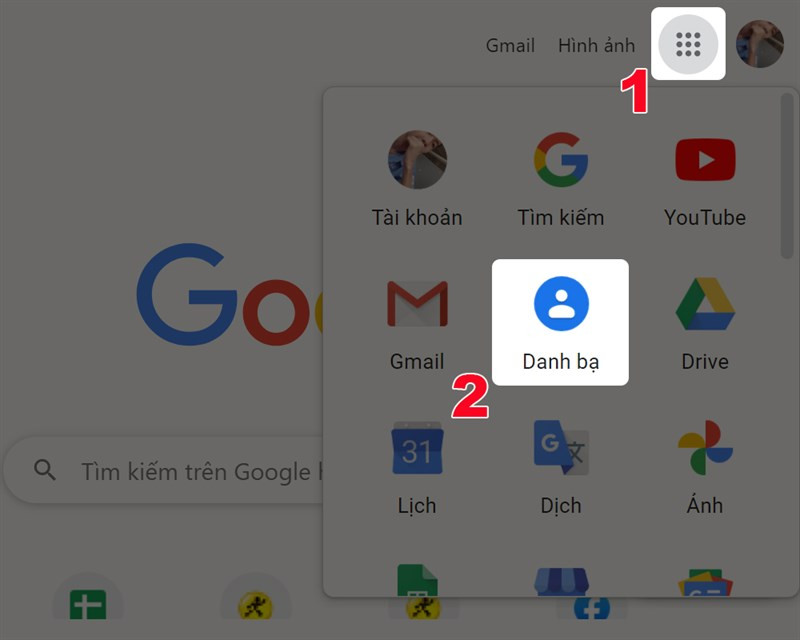 Truy cập Danh bạ Google
Truy cập Danh bạ Google
Bước 2: Chọn Menu (biểu tượng ba gạch ngang) và chọn “Xuất”.
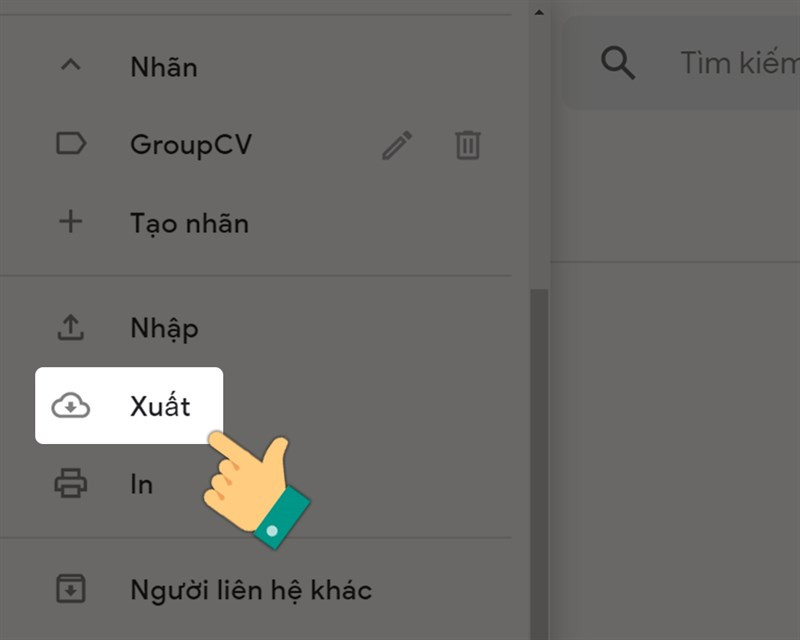 Chọn Xuất trên máy tính
Chọn Xuất trên máy tính
Bước 3-5: Chọn loại danh bạ cần xuất và định dạng file mong muốn (Google CSV, Outlook CSV hoặc vCard). Nhấn “Xuất” và chọn vị trí lưu file trên máy tính.
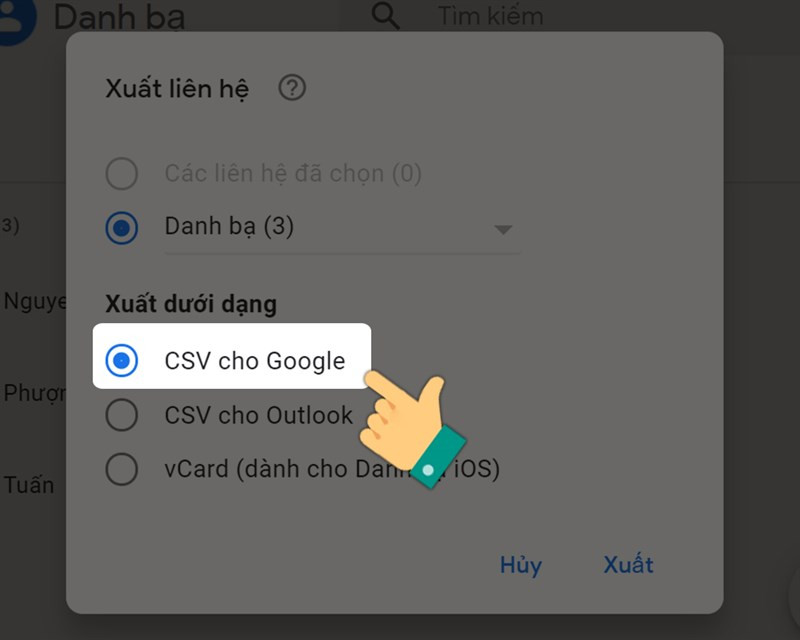 Chọn định dạng và xuất file
Chọn định dạng và xuất file
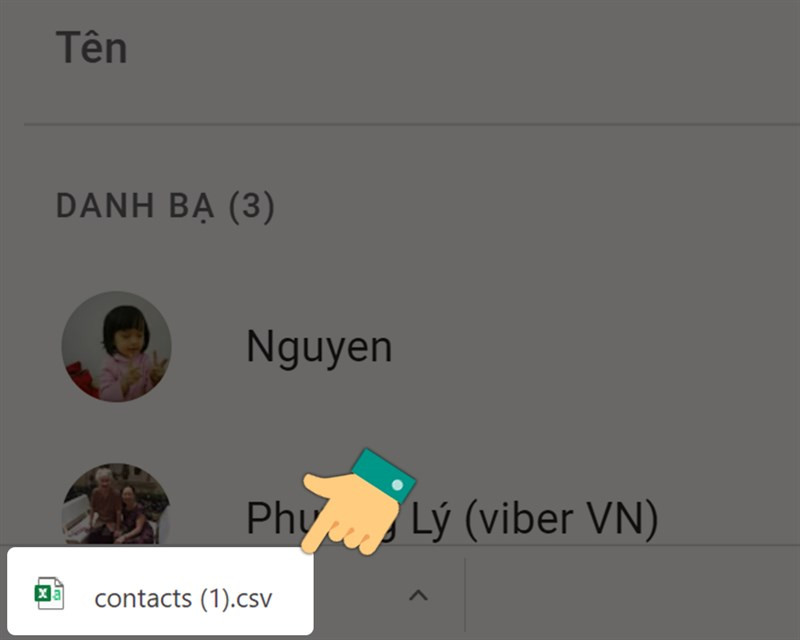 File danh bạ đã xuất
File danh bạ đã xuất
Kết Luận
Việc sao lưu và xuất danh bạ từ Gmail là một biện pháp quan trọng để bảo vệ dữ liệu và giúp bạn quản lý danh bạ hiệu quả. Hy vọng bài viết này trên trangtingame.com đã cung cấp cho bạn những thông tin hữu ích. Hãy chia sẻ bài viết này với bạn bè và đừng quên để lại bình luận nếu bạn có bất kỳ câu hỏi nào!